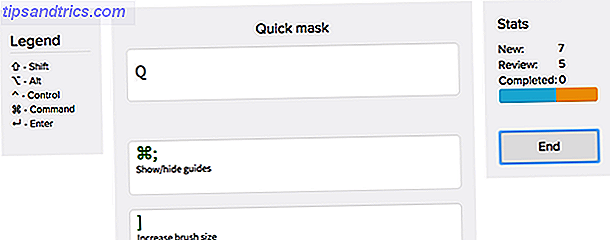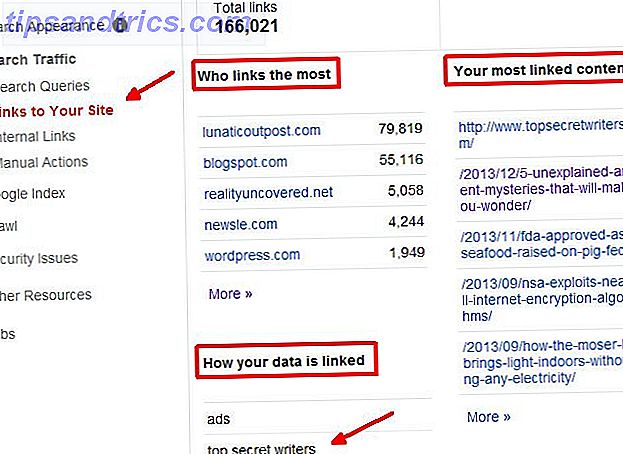32GB é o limite de tamanho de arquivo para partições ao formatar com o sistema de arquivos FAT ou FAT32 O que é um sistema de arquivos e como você pode descobrir o que funciona em suas unidades O que é um sistema de arquivos e como você pode descobrir o que é executado em suas unidades Mais no Windows.
Bem, como alguns de vocês saberão, o FAT / FAT32 pode lidar com discos rígidos de até 16 TB e até 2 TB são suportados na maioria dos sistemas operacionais. A Microsoft definiu um limite de tamanho de partição de 32 GB para o sistema de arquivos FAT / FAT32 para promover o NTFS, que geralmente é mais eficiente ao trabalhar com partições grandes.
Na verdade, essa limitação existe apenas nas versões recentes do Windows. Além disso, o Windows reconhece grandes discos rígidos formatados com FAT / FAT32. Finalmente, você pode contornar o limite de 32 GB.
Neste artigo, mostrarei como formatar um disco rígido grande com FAT / FAT32 ou criar uma partição de 32 + GB com esse sistema de arquivos.
O caminho manual
Atenção: Vários leitores comentaram que esse método falhou com um erro “volume muito grande para o FAT32” após várias horas. Para evitar a frustração, use uma ferramenta de terceiros ou tente a opção de formatação rápida abaixo.
Teoricamente, você não precisa de uma ferramenta para contornar o limite de partição de 32 GB ao formatar com o FAT32. Você pode formatar manualmente a sua unidade Como formatar uma unidade USB e por que você precisa para formatar uma unidade USB e por que você precisa para formatar uma unidade USB não é diferente de formatar qualquer outra unidade. Mas quantas vezes você realmente formatou uma unidade e você já se perguntou o que significam as várias opções? Leia mais com FAT ou FAT32 e é bastante fácil. Enquanto este método funcionou bem no Windows 7 quando testado originalmente, pode não funcionar para você. Se você estiver no Windows 10, tente o utilitário FAT32 Format abaixo.
Você ainda quer tentar a abordagem manual? Em vez de usar a ferramenta de formatação padrão do Windows, alterne para a linha de comando. No Windows 10, clique com o botão direito do mouse no botão Iniciar para abrir o menu do usuário avançado e selecione Prompt de Comando . Em seguida, digite o seguinte comando no prompt:
format /FS:FAT32 X:
Substitua a letra X pela letra da unidade do dispositivo externo que você deseja formatar e pressione Enter .
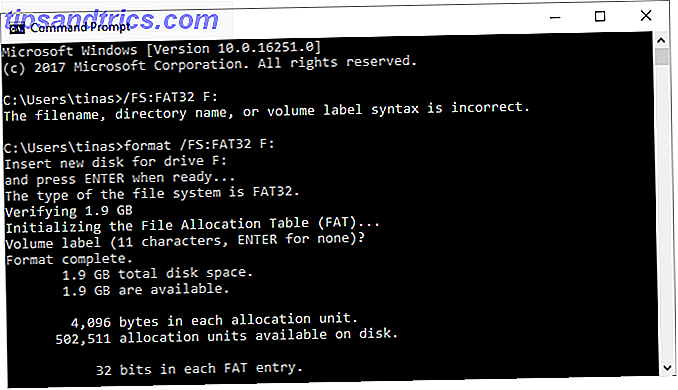
Alternativamente, se você não quer esperar por horas, correu com um erro com o comando acima, ou geralmente quer evitar ferramentas de terceiros, você também pode tentar o comando quick format:
format /FS:FAT32 /QX:
Nota: O formato rápido excluirá apenas a tabela de arquivos. Ele não apagará nem substituirá os arquivos atualmente gravados na unidade.
As ferramentas
Se você não quer mexer na linha de comando Um Guia para Iniciantes na Linha de Comando do Windows Um Guia para Iniciantes na Linha de Comando do Windows A linha de comando permite que você se comunique diretamente com o seu computador e instrua-o a executar várias tarefas. Leia mais, você pode usar ferramentas que aplicam o mesmo princípio, mas fornecem uma boa interface gráfica de usuário (GUI) para sua conveniência.
Formato FAT32
O formato FAT32 é uma ferramenta gráfica portátil básica que não requer instalação. Ele apenas faz uma tarefa e é muito eficiente: formatar unidades com FAT32.

O formato FAT32 funciona com o Windows XP até 10 e suporta até 2 TB de tamanho de partição. Você pode escolher o tamanho da unidade de alocação e dar à partição um novo rótulo de volume. Infelizmente, não é possível criar novas partições.
Fat32Formatter
Usuários do Windows 7 também podem experimentar o Fat32Formatter. É uma ferramenta auto-executável com uma GUI decente que permite formatar grandes discos rígidos com o FAT32. As pontas do balão guiam o usuário através de suas funções. Nenhuma outra documentação está disponível. Infelizmente, não conseguimos que essa ferramenta funcionasse de maneira confiável no Windows 10.

Esta ferramenta é quase simplista demais. Embora você possa excluir uma partição e criar novas, não é possível escolher o tamanho da unidade de alocação.
Se você quiser gerenciar suas partições, ou seja, criar novas ou alterar seu tamanho, recomendo que você use um software dedicado. Primeiro, crie uma partição que você deseja formatar com o FAT32. Então, no caso de seu gerenciador de partição Como configurar um segundo disco rígido no Windows: Particionamento Como configurar um segundo disco rígido no Windows: Particionamento Você pode dividir sua unidade em diferentes seções com partições de unidade. Mostraremos como redimensionar, excluir e criar partições usando uma ferramenta padrão do Windows chamada Gerenciamento de disco. Leia mais não pode fazê-lo, use uma das ferramentas acima para realizar a formatação FAT32.
Para uma alternativa de terceiros ao gerenciador de partição do Windows Disk Management, tente GParted, o melhor em software de particionamento GParted - o mais avançado em software de particionamento GParted - o mais avançado em software de particionamento Leia mais, ou EaseUS Partition Master (que também pode formatar grandes drives com FAT / FAT32).
SwissKnife Premium
O SwissKnife Premium é um gerenciador de partições simples que permite fazer mais do que apenas formatar seu disco rígido com diferentes sistemas de arquivos. Você também pode usá-lo para excluir, criar e redimensionar partições e funciona mais rápido que o Windows.

Este aplicativo funcionou bem quando publicamos este artigo pela primeira vez em 2011 (para o Windows XP), mas não conseguimos executá-lo no Windows 10. O SwissKnife Premium deve oferecer suporte ao Windows 10, mas você pode estar melhor com uma das outras ferramentas.
Além disso, não pudemos confirmar se esta versão é verdadeiramente gratuita. A versão anterior era livre apenas para o Windows 95 através do XP, enquanto você tinha que pagar pela versão premium.
Formatação de FAT
FAT e FAT32 são ótimos formatos de arquivos porque são sistemas de arquivos multi-plataforma. Se você estiver movendo unidades entre vários sistemas operacionais, você precisará de um formato amplamente suportado. Dependendo das plataformas que você está usando, no entanto, você também deve considerar exFAT FAT32 vs. exFAT: Qual é a diferença e qual é a melhor? FAT32 vs. exFAT: Qual é a diferença e qual é a melhor? Um sistema de arquivos é a ferramenta que permite que um sistema operacional leia dados em qualquer disco rígido. Muitos sistemas usam o FAT32, mas é o correto, e existe uma opção melhor? Leia mais porque é suportado pelo Windows, Linux e versões mais recentes do macOS.
Qual é o seu sistema de arquivos favorito? Você mudou de NTFS para FAT32 antes e quais foram as razões?